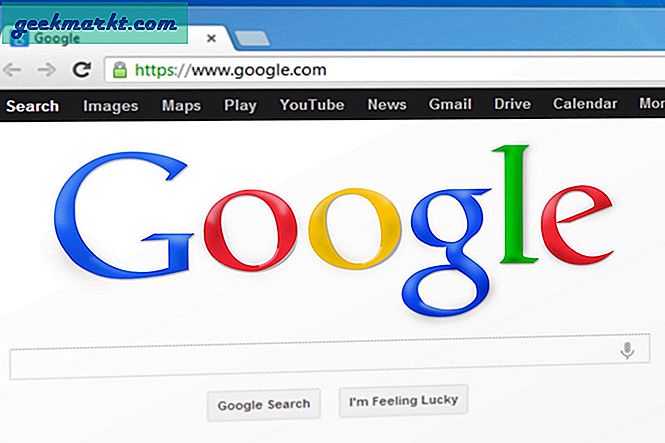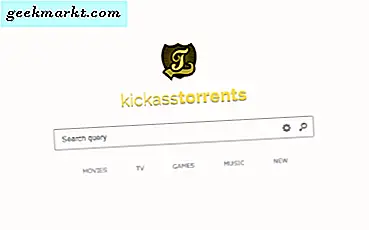Google Docs एक बहुत ही लोकप्रिय वर्ड प्रोसेसर है। इसने लोगों के लिखने, नोट्स लेने और एक ही दस्तावेज़ पर सहयोग करने के तरीके को हमेशा के लिए बदल दिया। माइक्रोसॉफ्ट वर्ड हमेशा मौजूद था लेकिन बहुत सीमित तरीके से। इसके अलावा, यह कभी भी मुफ़्त नहीं था। Google अपने ऑफिस सूट ऐप्स को मुफ्त में पेश करता है। इससे ज्यादा और क्या? आपके द्वारा बनाए गए दस्तावेज़ों को Google डिस्क के साथ मिलने वाले 15GB निःशुल्क संग्रहण में भी नहीं गिना जाता है। मिठाई। जहां Google डॉक्स वास्तव में चमकता है वह सहयोग का हिस्सा है। लोग स्काइप या हैंगआउट जैसे तृतीय पक्ष चैट ऐप या स्लैक जैसे अन्य व्यावसायिक चैट ऐप का उपयोग करने के बजाय सीधे डॉक्स के अंदर संवाद करने के लिए चैट सुविधा का उपयोग कर रहे हैं।
क्यों? अच्छा प्रश्न। आइए देखें कि क्यों लोग, और विशेष रूप से किशोर, दूसरों के साथ चैट करने के लिए Google डॉक्स का तेजी से उपयोग कर रहे हैं और आप इसे कैसे उत्पादक, त्वरित और आसान तरीके से कर सकते हैं।
शुरू करते हैं।
यह भी पढ़ें: Google डॉक्स के साथ YouTube वीडियो/ऑडियो को स्वचालित रूप से ट्रांसक्राइब करें
चैट करने के लिए Google डॉक्स चैट का उपयोग क्यों करें
यह सोचो। आप किसी दस्तावेज़ के अंदर किसी स्कूल या कार्यालय के प्रोजेक्ट पर काम कर रहे हैं। आप को मदद की आवश्यकता है। आप अपने सहकर्मी या मित्र को Google डॉक्स में शामिल होने के लिए कहते हैं। ऐसा करने के लिए, आप उसे तुरंत एक ईमेल आमंत्रण भेजें और अब वह ऑनलाइन है। आप दोनों अब एक ही दस्तावेज़ पर काम कर रहे हैं लेकिन आपके विचारों की श्रृंखला मेल नहीं खा रही है। स्लैक या किसी अन्य चैट ऐप का उपयोग करने के बजाय, जिसे आपको एक नई विंडो में खोलना होगा, आप उसी टैब में संवाद करने के लिए Google डॉक्स में चैट कर सकते हैं।
यह एक समय बचाने वाला है और उपयोगकर्ताओं को दस्तावेज़ को छोड़े बिना त्वरित और अधिक उत्पादक होने की अनुमति देता है। दस्तावेज़ के विभिन्न भागों पर ध्यान आकर्षित करना और भी आसान है। आप शब्दों या वाक्यांशों का चयन कर सकते हैं और दूसरों को पढ़ने के लिए इसमें एक टिप्पणी जोड़ सकते हैं। लाइव चैट के साथ टिप्पणियां, Google डॉक्स को चैट करने और सहयोग करने के लिए सर्वश्रेष्ठ ऐप्स में से एक बनाती हैं।
Google डॉक्स चैट
यदि आपके पास पहले से खुला नहीं है तो Google डॉक खोलें। इससे कोई फर्क नहीं पड़ता कि दस्तावेज़ पर कितने उपयोगकर्ता सहयोग कर रहे हैं, आप एक बार में सभी को चैट संदेश भेज सकते हैं। Google डॉक्स का उपयोग खुले समूह संचार के लिए किया जा सकता है जो इसे इतना शक्तिशाली बनाता है।
चैट शुरू करने के लिए, नई चैट विंडो खोलने के लिए किसी भी व्यक्ति के नाम पर क्लिक करें।
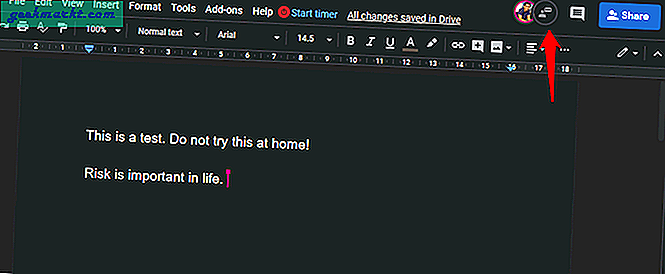
अब आप दस्तावेज़ को छोड़े बिना उस व्यक्ति के साथ लाइव चैट कर सकते हैं। जैसा कि आप देख सकते हैं, यह एक वास्तविक समय बचाने वाला हो सकता है और किसी अन्य समर्पित चैट या मैसेंजर ऐप पर निर्भर होने की आवश्यकता को कम करता है।
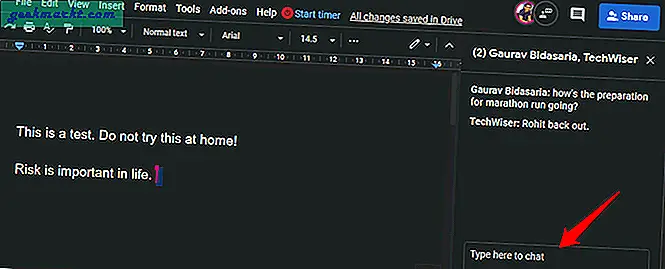
यहां कुछ चीजें हैं जो आपको Google डॉक्स की चैट सुविधा के बारे में जानने की आवश्यकता है।
- आप चैट का विकल्प तभी देख सकते हैं जब दस्तावेज़ में एक से अधिक व्यक्ति सक्रिय हों। अन्यथा, चैट सुविधा अदृश्य रहेगी।
- आप वास्तविक समय में चैट कर सकते हैं, हालांकि, आप उस सुविधा का उपयोग करके फ़ाइलें भेज या संलग्न नहीं कर सकते हैं। मुझे लगता है कि Google चाहता है कि आप उसके लिए डिस्क का उपयोग करें। मुझे लगता है कि यदि आप डिस्क सर्वर के माध्यम से साझा की जाने वाली चैट सुविधा का उपयोग करके फ़ाइलें संलग्न कर सकते हैं तो यह अच्छा होगा। इस तरह, आप अभी भी Google पारिस्थितिकी तंत्र का हिस्सा हैं। हो सकता है, भविष्य में इस सुविधा को जोड़ा जाएगा।
- भले ही आप चैट विंडो को बंद कर दें, फिर भी आपको अन्य उपयोगकर्ताओं से पृष्ठभूमि में संदेश प्राप्त होते रहेंगे जो अभी भी भाग ले रहे हैं। अगली बार जब आप चैट विंडो खोलेंगे तो आप उन्हें देखेंगे।
- यदि अपठित संदेश हैं तो आपको शीर्ष पर चैट बबल के पास एक लाल बिंदु दिखाई देगा। दस्तावेज़ के खुले होने पर भी यह लाल बिंदु दिखाई देगा लेकिन चैट विंडो बंद है।
- आप तब तक चैट का हिस्सा बने रहेंगे जब तक आप स्वयं दस्तावेज़ का हिस्सा हैं। उन्हें Google द्वारा एक के रूप में माना जाता है। तो जिस क्षण आप Google Doc के आमंत्रण को स्वीकार करते हैं, यदि कोई खुला है तो आपको चैट में जोड़ा जाएगा।
- यदि Google दस्तावेज़ सार्वजनिक रूप से साझा किया जाता है, तो हर कोई जिसे ईमेल आमंत्रण प्राप्त हुआ है, वह चैट देख सकता है और उसमें भाग ले सकता है। ध्यान दें कि गुमनाम जानवर (उपयोगकर्ता) जो दस्तावेज़ को देख सकते हैं क्योंकि उन्हें दस्तावेज़ के लिए एक सार्वजनिक लिंक प्राप्त हुआ था, लेकिन उन्हें ईमेल के माध्यम से व्यक्तिगत रूप से आमंत्रित नहीं किया गया था, वे चैट विंडो या संदेशों को नहीं देख पाएंगे।
- अगर आप लॉग ऑफ करते हैं या Google Doc को बंद करते हैं, तो आपको चैट संदेश मिलना बंद हो जाएंगे। वे सभी संदेश जो आपके लॉग ऑफ होने पर भेजे गए थे, जब आप वापस लॉग इन करेंगे तो वे आपको दिखाई नहीं देंगे। इसका मतलब है कि चैट संदेश कहीं भी सहेजे नहीं जाते हैं, लेकिन वास्तविक समय में समान रूप से होते हैं।
- चैट सत्रों को निर्यात करने या भविष्य के संदर्भों के लिए चैट संदेशों को सहेजने का कोई तरीका नहीं है। उन्हें बचाने का एकमात्र तरीका स्क्रीनशॉट लेना है जो कम से कम कहने के लिए बोझिल हो सकता है। या, आप चैट विंडो का चयन कर सकते हैं, सभी टेक्स्ट संदेशों का चयन करने और इसे कॉपी करने के लिए अपने कीबोर्ड पर Ctrl+A दबा सकते हैं। फिर आप इसे नोटपैड फ़ाइल या कुछ और की तरह कहीं भी सहेज सकते हैं।
- Google डॉक्स में चैट सेवा के मोबाइल उपयोगकर्ताओं के लिए भी उपलब्ध है। यहां कोई अतिरिक्त कदम शामिल नहीं हैं।
- चैट सुविधा केवल 13 वर्ष या उससे अधिक आयु के उपयोगकर्ताओं के लिए उपलब्ध है। Google इसे आपके Gmail या Google प्रोफ़ाइल से निर्धारित करेगा।
- यदि आप चैट विंडो नहीं देख सकते हैं, तो यह भी संभव है कि व्यवस्थापक ने आपको दस्तावेज़ से हटा दिया हो या चैट सुविधा को सेटिंग से पूरी तरह अक्षम कर दिया हो। यह फिलहाल GSuite यूजर्स के लिए ही संभव है।
- यह एक समूह चैट सुविधा है जिसका अर्थ है कि आप अलग-अलग चैट विंडो में अलग-अलग सहयोगियों के साथ चैट नहीं कर सकते।
यह भी पढ़ें: लघु व्यवसाय के लिए 10 सर्वश्रेष्ठ परियोजना प्रबंधन उपकरण
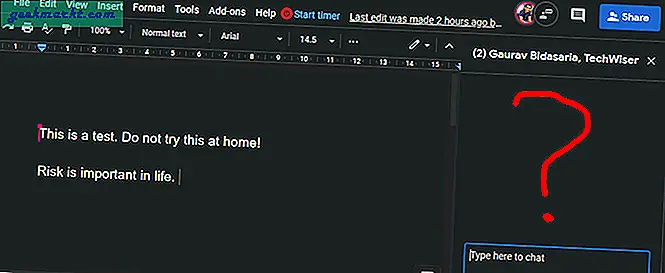
जैसा कि आप ऊपर स्क्रीनशॉट में देख सकते हैं, मेरे सहयोगी के ऑफ़लाइन होते ही चैट गायब हो गई और वापस आ गई। यह Google डॉक्स में चैटिंग की अंतर्निहित सीमाओं में से एक है।
चैट करने के लिए Google डॉक्स में स्पीच टू टेक्स्ट फीचर का उपयोग करना
एक अन्य विशेषता जो Google डॉक्स चैट के साथ आती है, वह है वाक् से पाठ। आप संदेश भेजने और संवाद करने के लिए अपनी आवाज का उपयोग कर सकते हैं। यह एक समय बचाने वाला हो सकता है यदि आपके हाथ कुछ और करने में व्यस्त हैं। जैसे शोध का ध्यान रखना। इस सुविधा को सक्षम करने और इसका उपयोग करने का तरीका देखने से पहले यहां कुछ बातों का ध्यान रखना चाहिए।
- भाषण से पाठ केवल लैपटॉप या डेस्कटॉप उपयोगकर्ताओं के लिए उपलब्ध है। हालांकि स्मार्टफोन इस सुविधा का समर्थन करते हैं और यहां तक कि Google सहायक भी वॉयस कमांड स्वीकार करता है, किसी भी तरह, मोबाइल पर Google डॉक्स में चैट इस सुविधा को छोड़ देता है
- इस सुविधा का उपयोग करने के लिए आपको एक कार्यशील माइक्रोफ़ोन की आवश्यकता होगी
वॉयस टाइपिंग कैसे इनेबल करें?
अपनी पसंद के ब्राउज़र में Google डॉक्स खोलें। मुझे क्रोम पसंद है। वह दस्तावेज़ खोलें जिसमें आप चैट करना चाहते हैं। सुनिश्चित करें कि चैट शुरू करने से पहले कम से कम एक सहयोगी ऑनलाइन हो। अन्यथा, यह पहले बताए गए अनुसार काम नहीं करेगा। अब ऊपर दिए गए मेन्यू से टूल्स को सेलेक्ट करें और वॉयस टाइपिंग पर क्लिक करें।
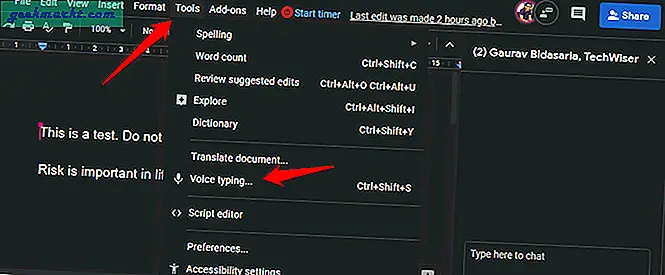
आप इसे सक्षम या अक्षम करने के लिए कीबोर्ड शॉर्टकट Ctrl+Shift+S का भी उपयोग कर सकते हैं। अब आपको बाईं ओर एक माइक्रोफ़ोन आइकन देखना चाहिए। अब आप बोलने से पहले उस पर क्लिक करेंगे।
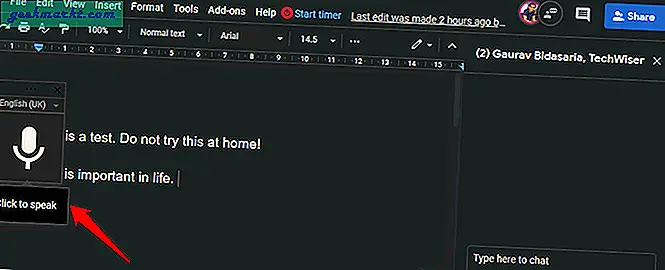
आप माइक आइकन के ऊपर ड्रॉप-डाउन मेनू का उपयोग करके अपनी पसंदीदा भाषा सेट कर सकते हैं। यह आपके भाषण को सही बोली का उपयोग करके परिवर्तित कर देगा क्योंकि अंग्रेजी यूएस और अंग्रेजी यूके के बीच सूक्ष्म अंतर हैं। माइक्रोफ़ोन पॉपअप को स्क्रीन पर कहीं भी ले जाया जा सकता है यदि आपको लगता है कि यह दस्तावेज़ के रास्ते में आ रहा है।
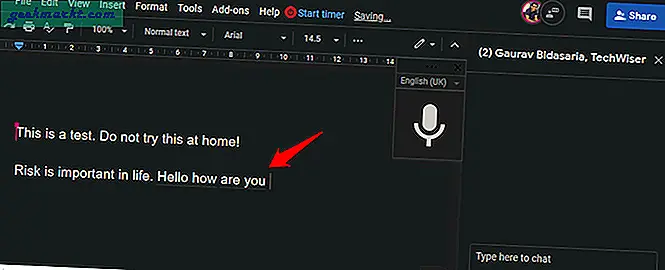
नए वाक्य के तहत बिंदीदार रेखा पर ध्यान दिया? यह दर्शाता है कि वाक्य को कीबोर्ड का उपयोग करके टाइप किए गए टेक्स्ट से अलग करने के लिए वॉयस टाइपिंग का उपयोग करके टाइप किया गया था। क्या आपने विराम चिह्नों की कमी पर ध्यान दिया? आपको उन्हें भी कहना होगा। उदाहरण के लिए, यदि आप इसे सम्मिलित करना चाहते हैं तो 'अल्पविराम' बोलें।
यहां कुछ सामान्य विराम चिह्न आदेश दिए गए हैं जिनका आप उपयोग कर सकते हैं। सूची विस्तृत नहीं है।
- अल्पविराम
- प्रश्न चिह्न
- नया पैरा
- पूर्ण विराम
- नई पंक्ति
ये आपको आरंभ करने के लिए पर्याप्त होना चाहिए। आप इसी कमांड को बोलकर 'वॉयस टाइपिंग हेल्प' तक पहुंच सकते हैं।
यह भी पढ़ें: Google ड्राइव बनाम ड्रॉपबॉक्स बनाम वनड्राइव बनाम आईक्लाउड: जो आपके लिए सही है
Google डॉक्स चैट फ़ीचर
Google डॉक्स चैट सुविधा एक आकस्मिक है जो रोस्टर से गायब सुविधाओं की संख्या से स्पष्ट है। फ़ाइलें संलग्न करने, बातचीत निर्यात करने का कोई तरीका नहीं है, और यदि आप चैट विंडो छोड़ते हैं, तो आपको पिछले संदेश दिखाई नहीं देंगे। बहरहाल, यह उन लोगों के लिए बहुत महत्वपूर्ण है जो एक ही दस्तावेज़ पर सहयोग कर रहे हैं। एक साथ काम करते हुए रीयल-टाइम चैट समीकरण से त्रुटियों की संभावनाओं को दूर कर सकती है। मेरी एकमात्र परेशानी यह है कि मैं फ़ाइलों को साझा नहीं कर सकता, भले ही डॉक्स डिस्क पारिस्थितिकी तंत्र का हिस्सा है।